Har du någonsin velat dela en kontakt från din iPhone till din väns iPhone utan att behöva gå igenom besväret att skapa en ny kontakt? Har du någonsin velat överföra flera kontakter mellan din gamla iPhone och din nya iPhone?
Tja, du är inte den första som undrar över den här frågan eftersom många användare har funderat på den här tanken. Svaret på dessa frågor är JA! Du kan definitivt dela/överföra kontakter mellan iPhones på ett bekvämt sätt.
I den här artikeln kommer de olika metoderna för kontaktdelning och kontaktöverföring att diskuteras och du kommer att veta vilken som är lämplig eller bekvämare för dig. Du kan också hoppa för att kontrollera den mest universella.
- 4 sätt att överföra kontakter från en iPhone till en annan (iPhone 11/11 Pro/11 Pro Max stöds)
- Backupera kontakter från första iPhone
- Dela kontakter till en ny iPhone eller överför till en annan iPhone
- Användning av AirDrop för att dela en kontakt åt gången
- Användning av iCloud-synkronisering för att överföra kontakter från en iPhone till en annan
- Användning av iCloud.com för att överföra kontakter från en iPhone till en annan
4 sätt att överföra kontakter från en iPhone till en annan (iPhone 11/11 Pro/11 Pro Max stöds)
iMyFone iTransor är en programvara som fungerar som ett bättre alternativ till iTunes när det gäller överföring av data mellan iOS-enheter. Det som gör den bättre är att den kan välja data som ska överföras till en annan iOS-enhet, även om den körs på iOS 14. Dessutom kan den överföra data från vissa appar som WhatsApp och WeChat, vilket iTunes inte kan göra.
För att dela kontakter mellan iPhones eller överföra kontakter från en iPhone till en annan med hjälp av iTransor måste användaren säkerhetskopiera kontakterna från den första iPhonen och slå ihop dem med de befintliga kontakterna på den nya iPhone eller den andra iPhone genom att återställa dem. Se stegen nedan.
Backupera kontakter från första iPhone
Först laddar du ner och öppnar iMyFone iTransor. Du kan ladda ner det från dess officiella webbplats.


Steg 1. Öppna programmet och välj ”Acquire Backup from Device & iCloud” > ”Back Up Device”.

Steg 2. Anslut iPhone till verktyget för säkerhetskopiering och återställning av iOS-data och se till att du litar på datorn när den frågar.
I den högra kolumnen väljer du Kontakter i listan under ”Välj en eller flera datatyp(er)”. Klicka sedan på ”Back Up” och säkerhetskopieringsprocessen börjar nu.

Steg 3. Om säkerhetskopieringen lyckas visas ett meddelande och du kan se säkerhetskopian i den angivna mappen.

Dela kontakter till en ny iPhone eller överför till en annan iPhone
Steg 1. Välj ”Återställ säkerhetskopian till enheten”. Du kommer sedan att bli ombedd att välja en säkerhetskopia. Välj säkerhetskopian för kontakter och klicka på ”Next”.

Steg 2. I fönstret ser du ”Kontakter” som datatyp, men om den säkerhetskopia du valt endast gäller kontakterna väljs data automatiskt. Anslut den andra iPhone.

Steg 3. Du kan välja mellan ”Preview and Restore” (förhandsgranska och återställa) och ”Directly Restore” (direkt återställa) och sedan gå till nästa steg. Här tar vi ”Direkt återställning” som exempel.
Steg 4. Ett meddelande kommer att visas med två alternativ: ”Merge” (sammanfoga) eller ”Replace” (ersätta). Välj ”Merge” (sammanfoga) för att sammanfoga kontakterna från säkerhetskopian med de befintliga kontakterna på den andra iPhone.

Steg 5. Programmet startar återställningsprocessen och när den är framgångsrik kommer du att kunna se kontakterna på den nya/destination iPhone. Under den här processen ska du se till att den nya/destination iPhone inte är bortkopplad från datorn.

Den fullständiga driften som delar kontakter mellan iPhones genom säkerhetskopiering och återställning av kontakter är tillgänglig när du köper programvaran, men för nya användare som vill ge ett försök kan du välja en gratis provversion som erbjuds, som erbjuder gratis säkerhetskopiering och förhandsgranskningsfunktioner för data.
Användning av AirDrop för att dela en kontakt åt gången
AirDrop är en ad hoc-tjänst från Apple som möjliggör trådlös överföring av filer mellan iOS-enheter och/eller MacOS-enheter. Med den här metoden kan du bara dela en kontakt åt gången. För att göra detta är det bara att följa de angivna stegen:
- Aktivera Bluetooth och Wi-Fi på båda iPhones. Slå på Airdrop på båda iPhones också. Båda telefonerna ska vara nära varandra.
- Öppna den kontakt du vill dela. Välj ”Dela kontakt” bland alternativen.
- Ett popup-fönster visas. Tryck på AirDrop-ikonen.
- Välj den andra iPhone som mottagare.
- Om den nya iPhone accepterar du delningen av kontakten.
- Därefter delas kontakten och visas på den andra iPhone.
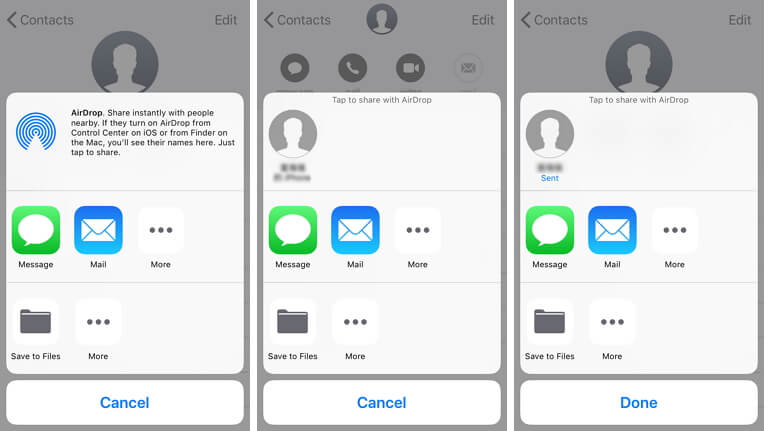
Om du bara vill dela en eller ett fåtal kontakter kan AirDrop-metoden vara lämpligast för dig.
Användning av iCloud-synkronisering för att överföra kontakter från en iPhone till en annan
Delning av kontakter med hjälp av iCloud-synkronisering är en metod som är perfekt för användare som använder samma Apple-ID på båda iPhones. Du kan använda den för överföring av kontakter från din gamla iPhone till en ny. Se stegen nedan:
- Logga in på ditt iCloud-konto för båda iPhones. Se till att båda iPhones är anslutna till en stabil internetanslutning.
- Öppna iCloud på den första iPhone. Om din iPhone körs med iOS version 10.2 nedan kan du logga in genom att gå till Inställningar > iCloud. För iPhones med iOS-versioner 10.3 och senare loggar du in genom att gå till Inställningar > ”Ditt namn” > iCloud.
- På iCloud-sidan växlar du på ”Kontakter”.
- Det kommer att komma ett meddelande där du ombeds att sammanfoga eller avbryta.
- Välj ”Sammanfoga”.
- Upprepa samma steg på den andra iPhone. Kontakterna bör nu vara synkroniserade på båda iPhones.
- Notera att användningen av synkronisering av iCloud endast kan användas om användaren använder samma Apple-ID på båda kontona. Har du många kontakter att överföra och iCloud-kontona är olika på iPhones? iMyFone iTransor är valet för dig.
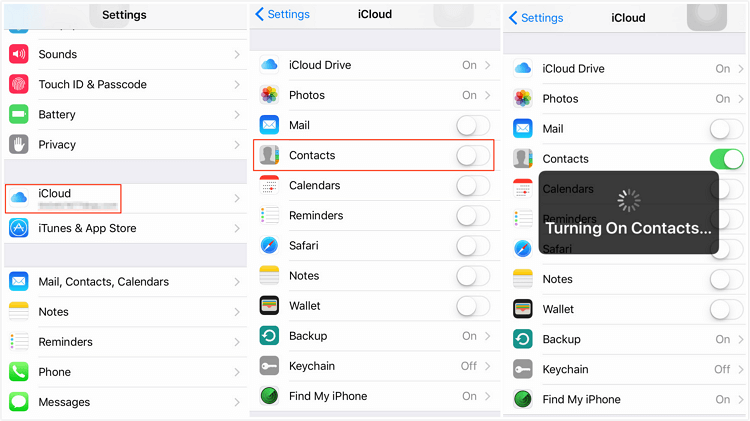
Användning av iCloud.com för att överföra kontakter från en iPhone till en annan
Den här metoden är lämplig för användare som har två iPhones som har olika Apple-ID för varje enhet. Den exporterar helt enkelt kontakterna från ett Apple-ID och importerar dem till det andra Apple-ID:t. Se stegen nedan:
- Gå till iCloud.com och logga in med Apple-ID för den första iPhonen (källkontakter som du vill dela).
- Gå till Kontakter och välj de kontakter som du vill dela. Om du vill dela alla dina kontakter trycker du på Ctrl+A för att välja alla.
- Klicka på kugghjulsikonen som finns längst ned till vänster på sidan.
- Välj ”Export vCard…” och lägg märke till var .vcf-filen hämtas.
- Logga ut från iCloud.com och logga in med den andra iPhones Apple-ID.
- Gå till Kontakter och klicka på kugghjulsikonen.
- Välj ”Importera vCard…”
- Leta upp och välj filen .vcf-filen som hämtades i steg 4.
- Detta bör importera kontakterna till den andra iPhone.

För den här metoden bör stegen följas religiöst för att undvika missöden, eftersom det ofta uppstår fel under importen av kontakter till den nya iPhone.
Att dela kontakter mellan iPhones är en enkel uppgift så länge du har en lämplig metod och ett korrekt verktyg. Att köpa programvara som iMyFone iTransor för att dela eller överföra kontakter och många fler typer av data mellan iPhones är ett bra val eftersom det innebär att man skyddar data i båda iPhones och till och med kan dela data från sociala appar som WhatsApp! Om du inte är säker på vad den kan göra är det bara att ladda ner den kostnadsfria testversionen som erbjuds och ge den en chans.